
At mobilfotokameraerne er blevet de løsninger, som brugerne bruger mest til at tage billeder overalt, er en kendsgerning. Derudover er mobiltelefonernes fotograferingsfunktioner forsvundet takket være denne efterspørgsel i crescendo. Skønt måske denne del mere berygtelse er opnået i den høje ende af terminalerne.
IPhone er en af de computere, der giver de fleste muligheder, når du tager billeder. Og mere, hvis vi har en iPhone 6S og senere. Hvorfor? Nå, for med denne model blev vi præsenteret for en ny måde at tage animerede fotografier på, også kendt som "Live Photos". Alligevel, Da iOS 11 kom på markedet, fik disse optagelser mere fremtrædende plads, og nye effekter kunne tilføjes. Og en af dem er den der henviser til den lange eksponering. Fra nu af er det muligt at få snapshots med en lang eksponeringseffekt. Lad os se, hvordan man gør det.
Hvad er fotos med lang eksponering

billede: MrWallpaper
Den første ting, vi skal fortælle dig, er at denne teknik er vanskelig at gennemføre. Derudover har det at slå et skud også sine egne ting. De mest avancerede brugere inden for fotografering vil helt sikkert vide, hvad vi taler om. Men for at lave et lille resumé ved du, at fotokameraer tager billeder takket være forskellige dele af deres mekanisme. Men dybest set er denne teknik at få det kameraets lukker lukker langsommere, når vi trykker på udløserknappen. Dette vil gøre alt, hvad der sker - altid bevæger sig - fanges i et enkelt billede. Derfor disse slående resultater.
Den første ting: At have indstillingen Live Photos aktiveret
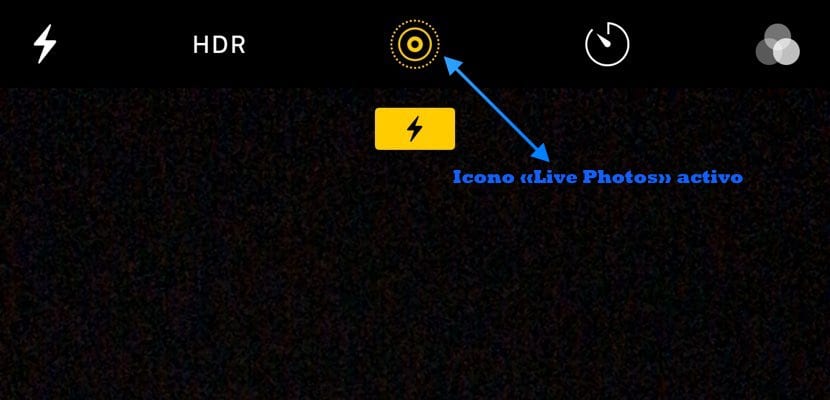
For at opnå denne lange eksponeringseffekt på iPhone er den første ting, vi skal have, indstillingen Live Photos aktiv; ellers vil det være umuligt at give effekt til skuddet. Du vil se det oven på app forskellige ikoner vises under "Kamera" på iPhone "Fem for at være nøjagtige."
Lige midt i toppen vil du se et ikon med forskellige cirkler. Dette vil være i gult med et flashtegn nedenunder. Dette vil vil indikere, at Live Photo-tilstand er aktiveret. Nu skal du bare fokusere og ramme billedoptagelsen. Han mener, at der skal være bevægelse i denne optagelse, så vi senere får den effekt fanget på fotografiet; Med andre ord, hvis du fotograferer et landskab med alle de statiske elementer, vil iPhone næppe være i stand til at opnå en lang eksponeringseffekt i dette skud.
Hvis vi tager et fotografi, der peger på en vej med meget trafik - om natten bliver det mere spektakulært -, vi kunne få fotografering med lang eksponering med nogle fantastiske effekter. Derfor skal basen, som effekten af iPhone er baseret på, være god.
Den anden ting: Find det billede i Fotos

Når vi først har taget optagelsen, er det tid til at gå til applikationen "Fotos" på iPhone. Nederst har vi forskellige muligheder: fotos, minder, delt og album. Den, der interesserer os, er denne sidste mulighed. Inde vil vi have forskellige mapper, og en af dem vil blive kaldt "Live Photos".
Indvendigt er fangsten - og alle de andre - der er taget med denne aktive funktion. Vær forsigtig, hvis vi ikke har taget mange flere fotos efter det skud, der interesserer os, også vi finder det hurtigt i indstillingen «Fotos» i den nederste menu. Når vi åbner det, får vi billedet først.
Tredje og sidste: Afspil billedet og anvend filteret til lang eksponering

Vi er et skridt væk fra at nå det ønskede resultat. Efter åbning af Live Photo, der interesserer os, vil vi se, at ved at trykke hårdt på det, kommer billedets elementer til liv. Mens du trykker på billedet, skub fingeren op; en ny menu vises foran dig. Nemlig, er de effekter, du kan anvende på det Live Photo. Og er de næste: Live, Buble, Bounce og Long Exposure.
Som du måske allerede har forestillet dig, er det sidstnævnte, der interesserer os. Efter at have valgt den effekt, dette vil blive anvendt direkte på billedet Og hvis vi har ramt det grundlæggende, vil resultatet være værd at blive delt med dine venner og familie.

Tak, jeg vidste det ikke. Jeg prøver det i morgen.